超牛平台!上千插件、数万种自定义配置,只为打造最牛机器人
前言
今天要介绍的项目十分强大,算是一个多平台的机器人项目,你可以使用它给你的各种社交平台对接机器人项目,例如飞书、钉钉、QQ以及微信和微信公众号等等这些,除了国内平台,它还具备TG、WhatsApp、Kook等这样一些国外的平台。如果你觉得这些还不够,那么通过上千款的插件市场,你还可以配置更多平台。今天要介绍的项目便是Koishi,一款跨平台、可扩展的高性能机器人。
预览
首先看项目界面,左边为功能栏,右边则是功能区。功能栏中可以插件插件市场,配置插件,管理已经安装的依赖以及资源管理、指令管理等等。通过安装插件,还能扩展出更多的菜单,比如我这里多出来的下载管理器。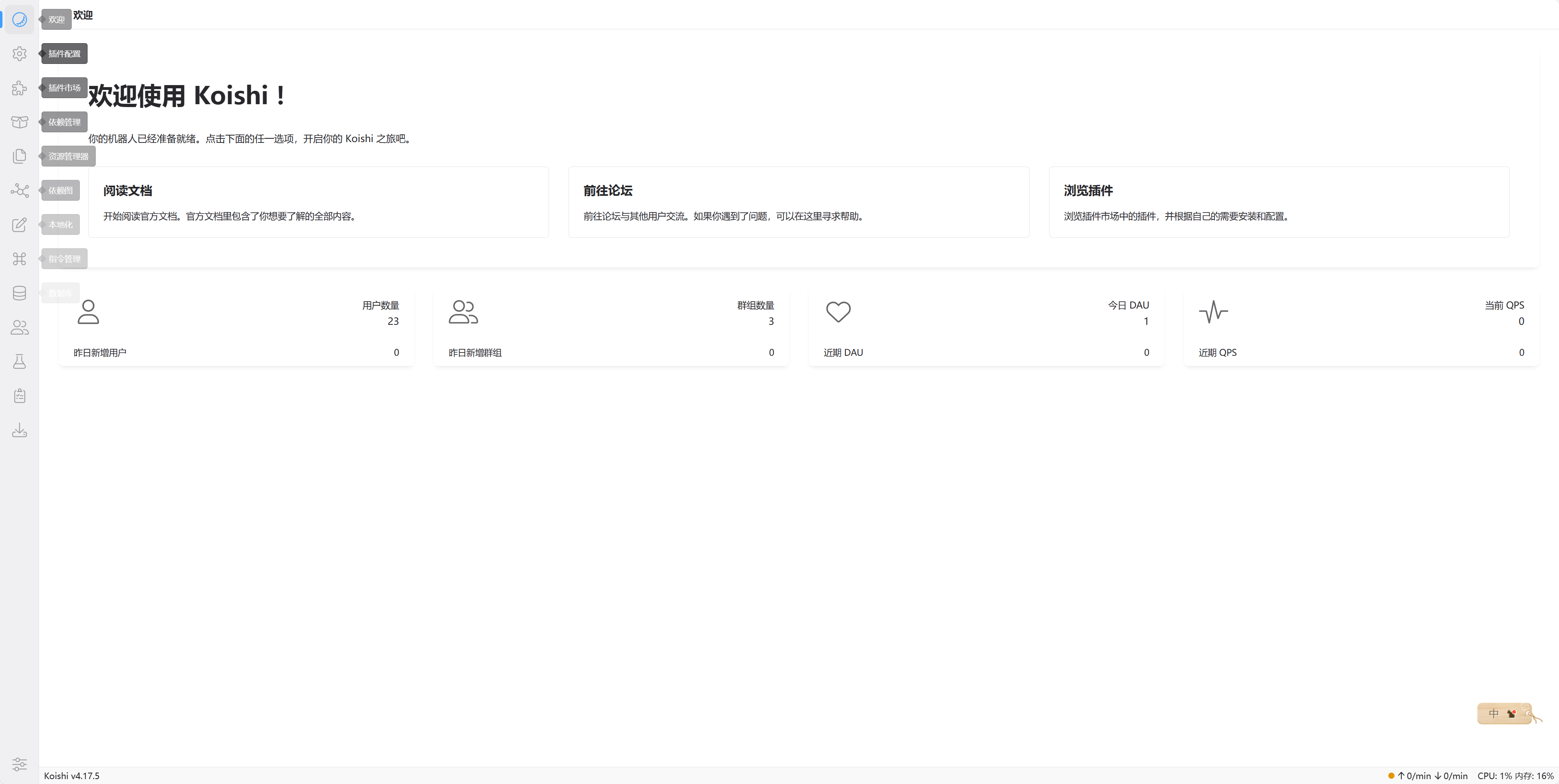
在右下角还能看到目前的系统状态,例如我这里退出登录的微信,CPU占用以及内存占用。这里我用到的是Z423,即便是用来画图或者同时并发很多项目,CPU基本没超过5%过,至于内存也很少到20%。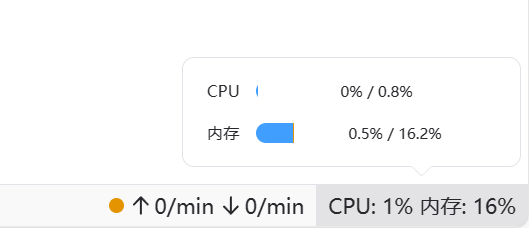
该项目最强大的莫过于插件了,项目的插件市场拥有上千的插件,支持搜索功能,且这些插件也做好了分类。需要什么功能,直接点击分类慢慢翻就能找到你想要的插件,目前是我用过开源项目中最强大的插件库了。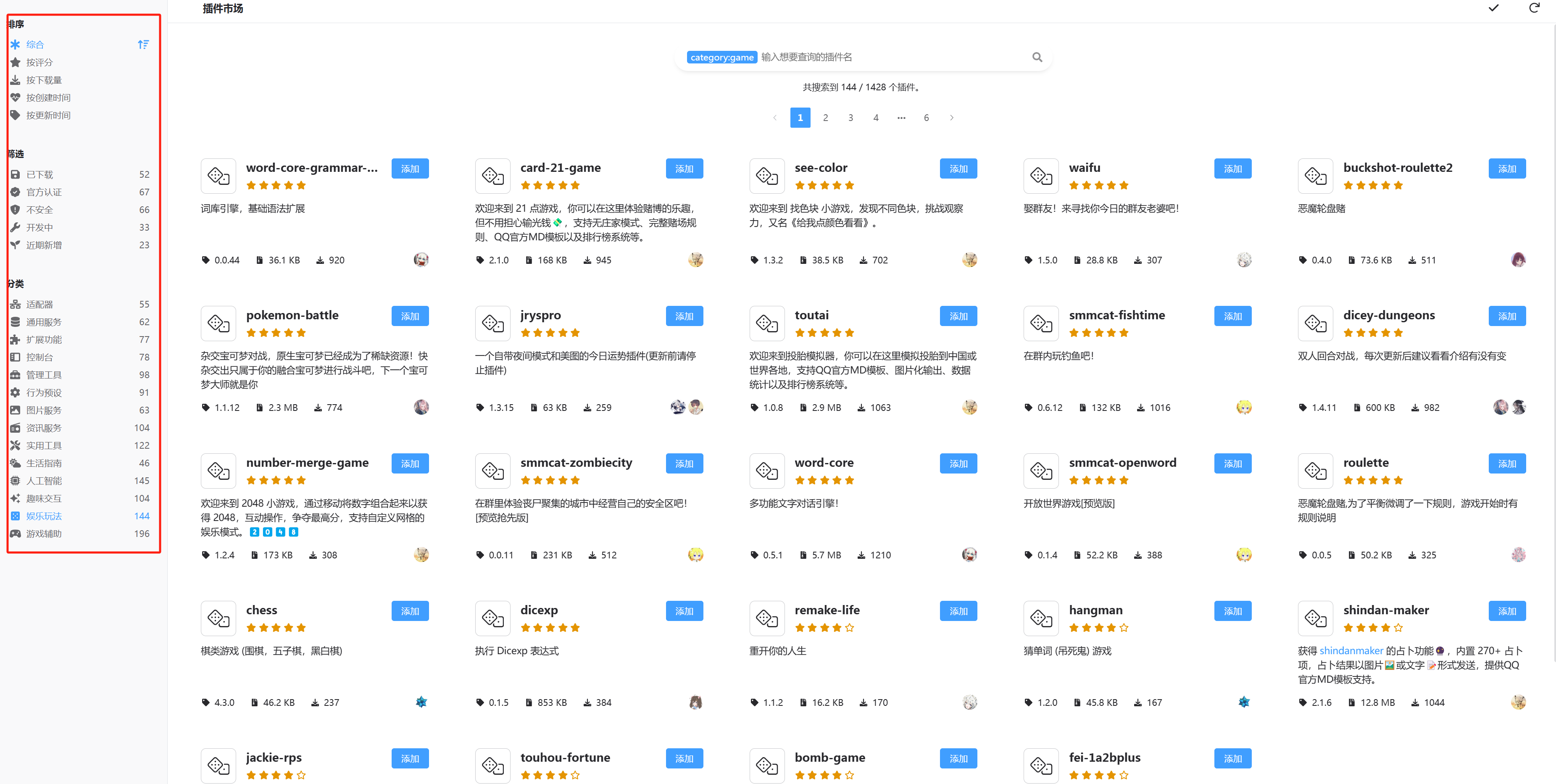
下载好插件就能在插件管理中配置并启用插件,上千的插件库加上每个插件不同的配置项,如果你想要配置好一个完整功能丰富的机器人完全没问题,不过就是你要设置的配置项估计也会很多,同时插件太多也会导致内存与CPU的使用暴增,建议换一个好一点的NAS尝试,或者一步到位Z423。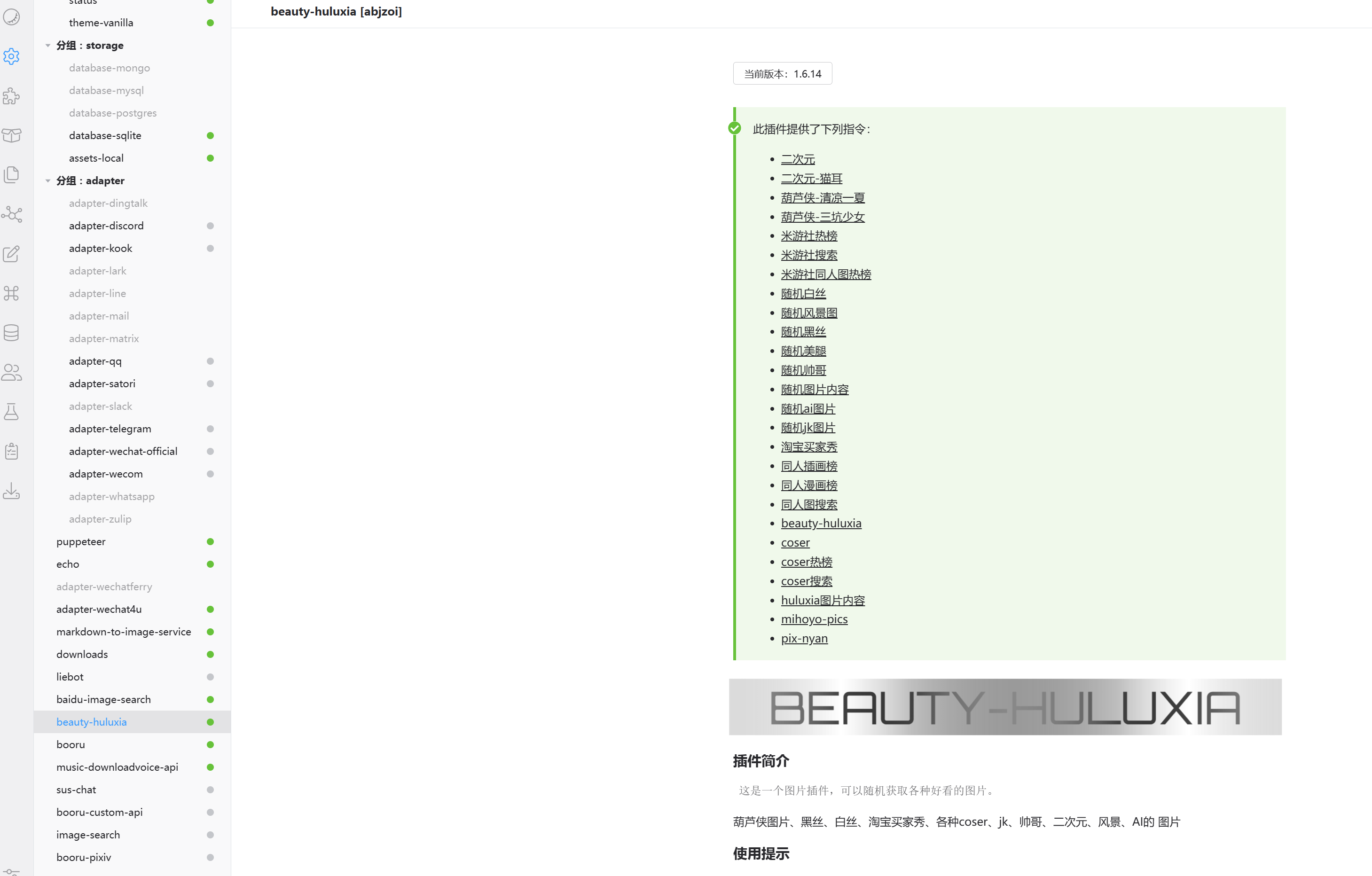
在依赖图中,你可以看到你每个插件所需要的依赖关系网,同时不同插件之间又会有依赖,而通过这个图就能清晰看到了。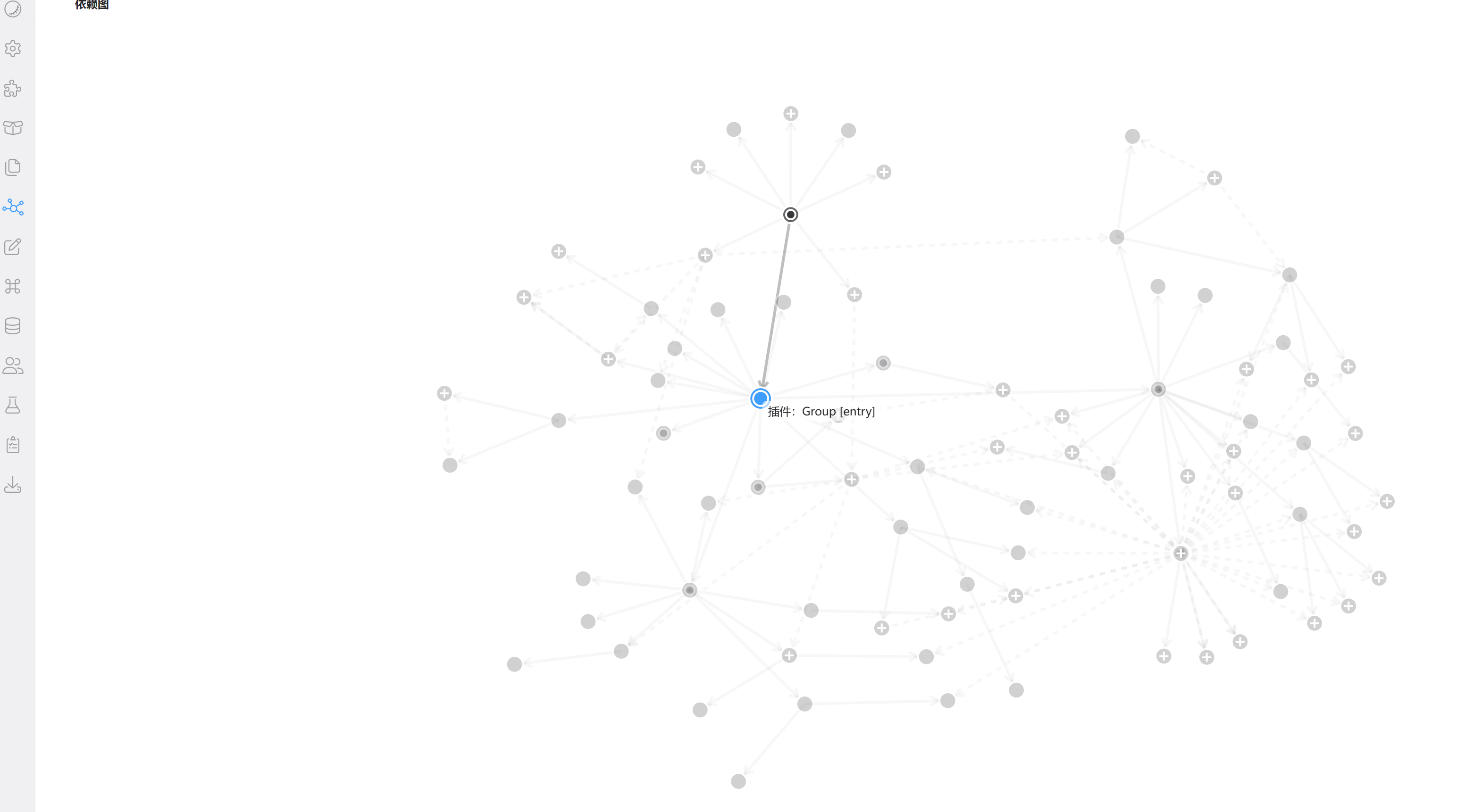
插件多了就会导致指令变多,这时候就需要指令管理了。通过指令管理你可以将不懂的英文指令设置中文别名,同时也可以给通一个指令设置多个别名,再一个便是将指令全部加入到help指令中,这样忘记什么指令也能直接一键查询。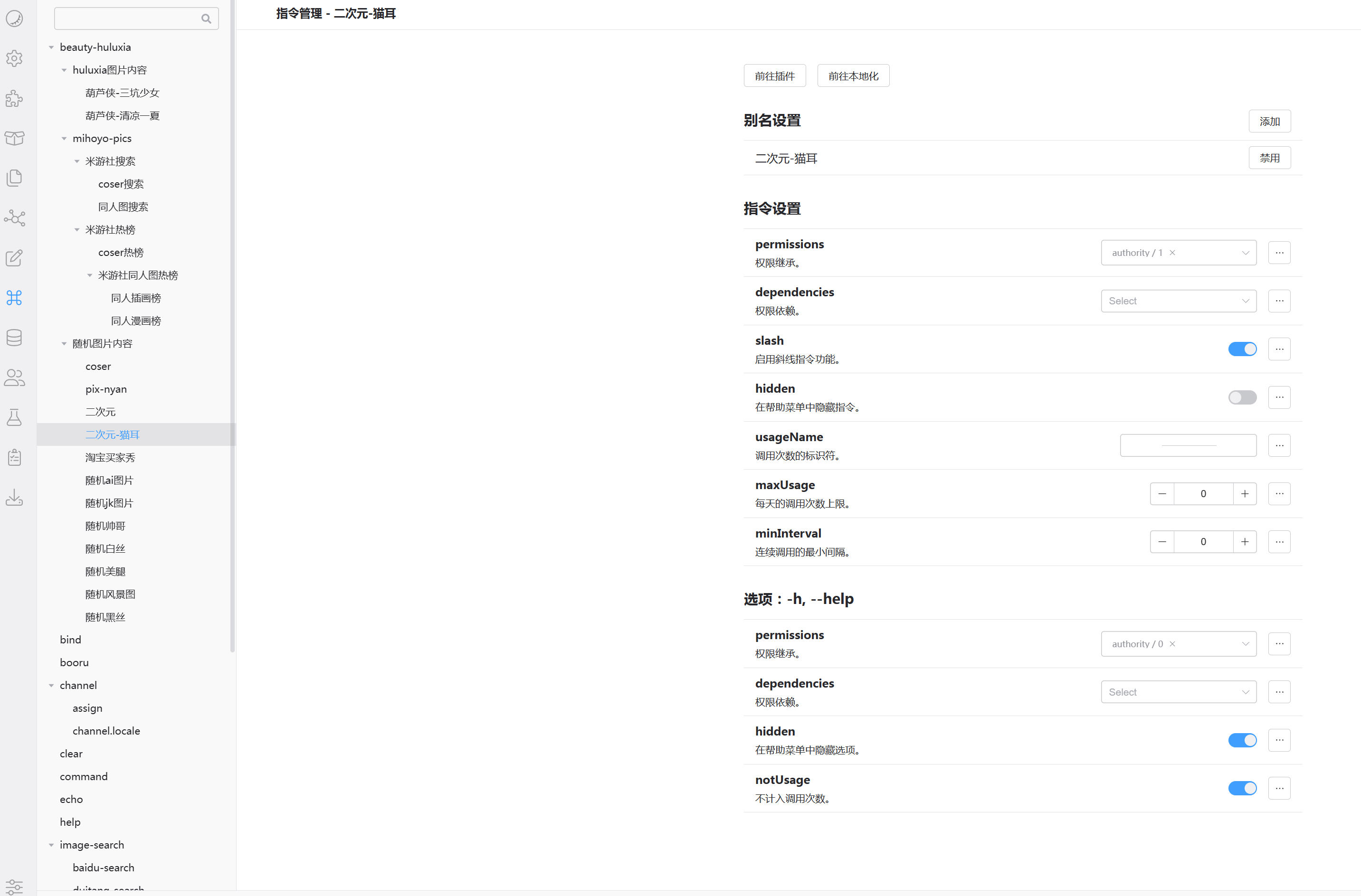
当你配置好所有之后,你还能使用它自带的沙盒模式来实验这些功能是否可用,在沙盒中能同时模拟私聊模式以及群聊模式,还可以对用户进行权限设置。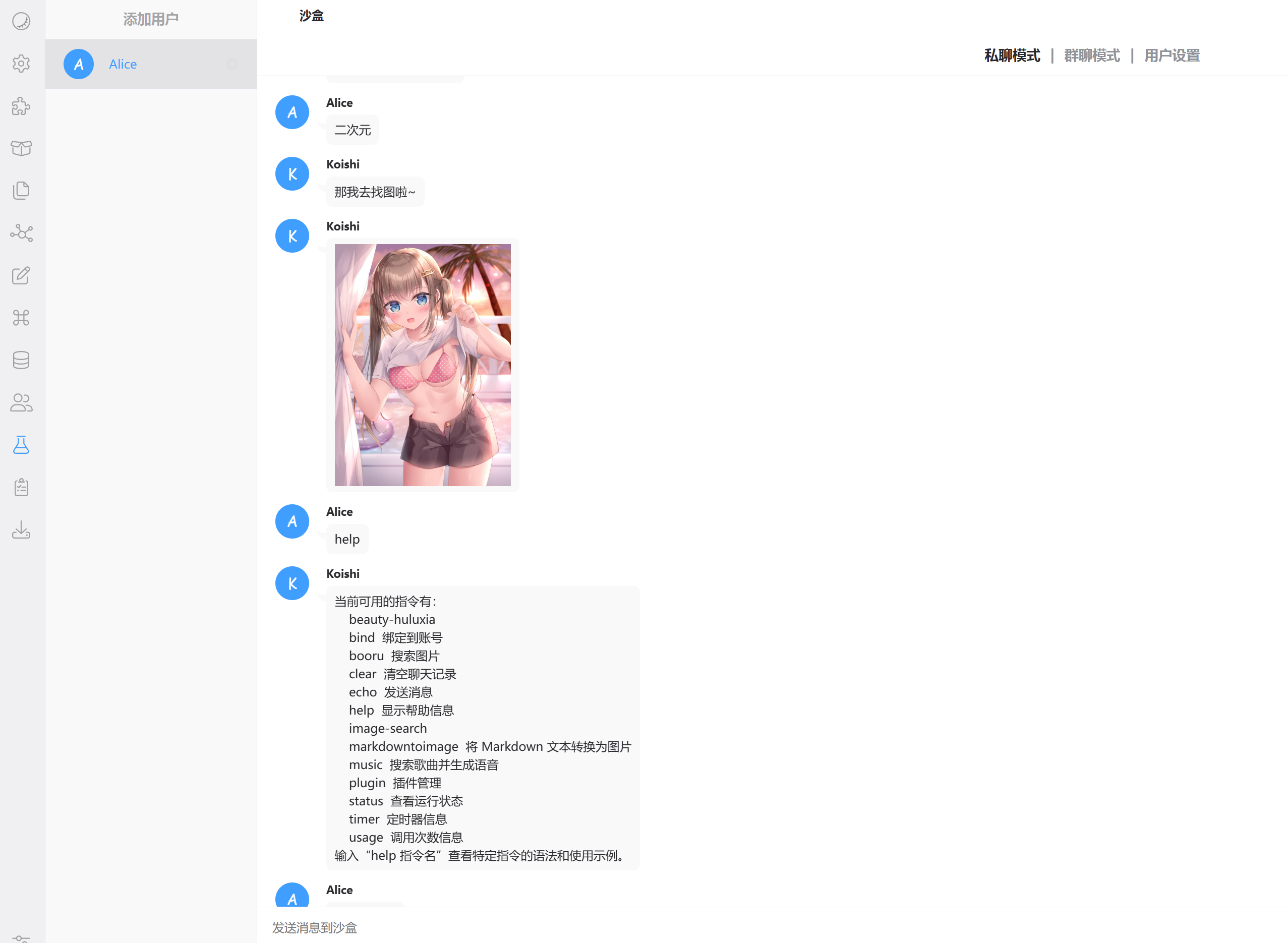
项目就这些了,当你所有都配置好了,调试好了之后,你就能得到这样的效果。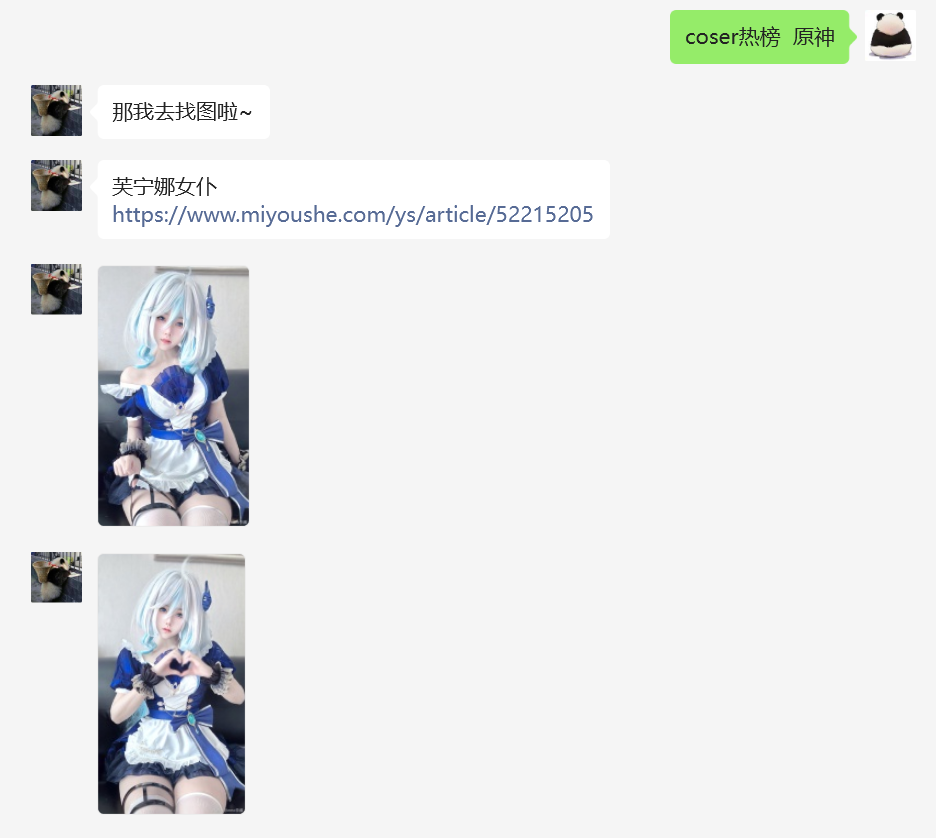
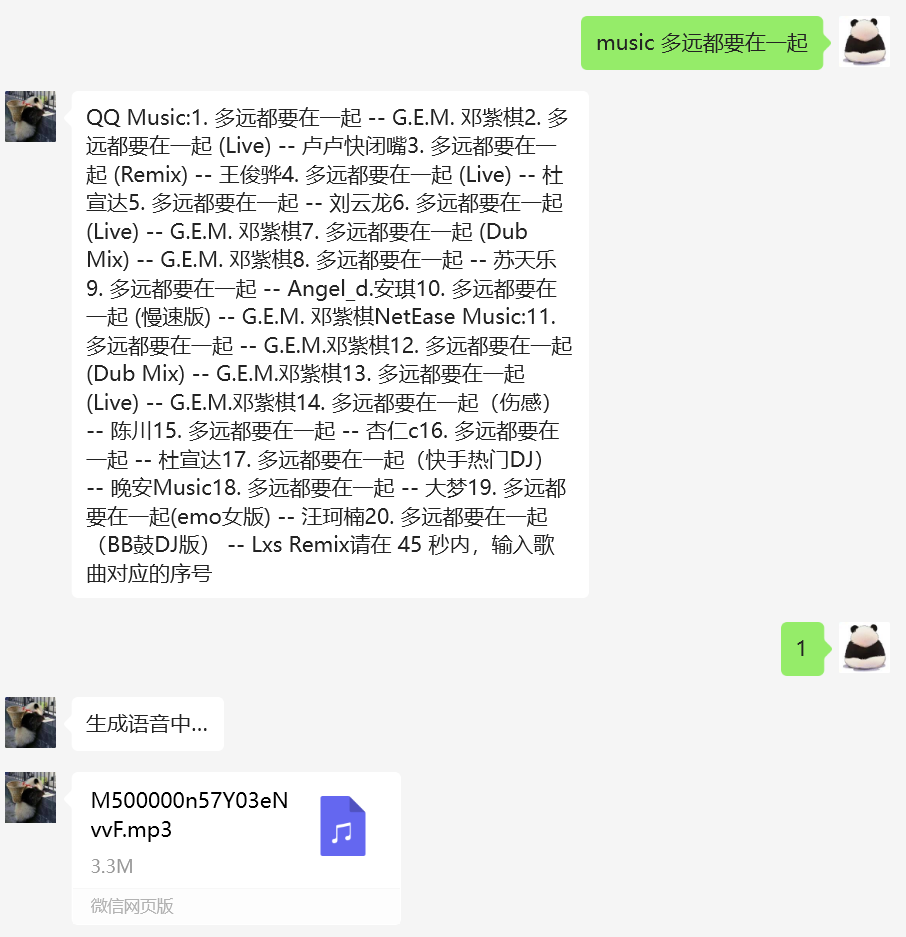
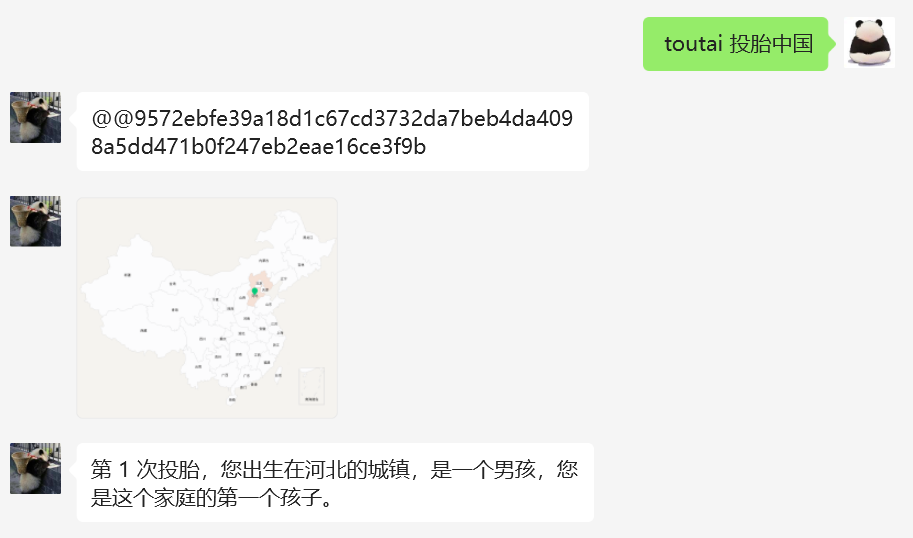
部署
项目的部署并不难,这里我用的为Z423,如果你想要更好的折腾这个项目,这里也建议上好一点的NAS,至少内存要跟上。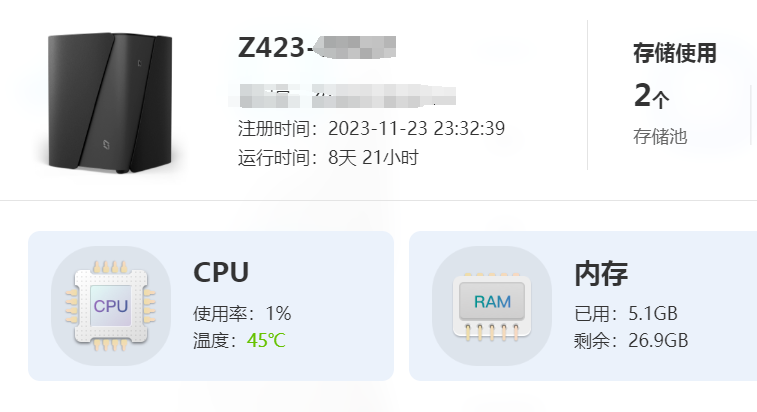
首先我们需要准备好项目的本地持久化文件,以便每次重启项目你配置的东西不会丢失。在docker目录中新建文件夹koishi。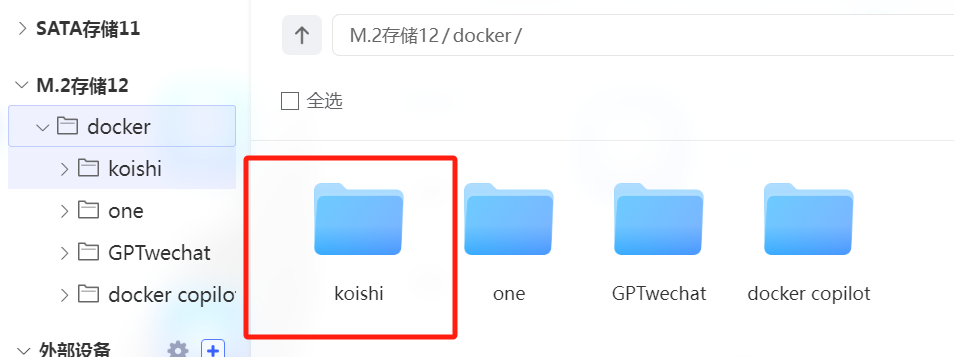
之后我们到docker界面,仓库中搜索koishijs/koishi,直接下载镜像。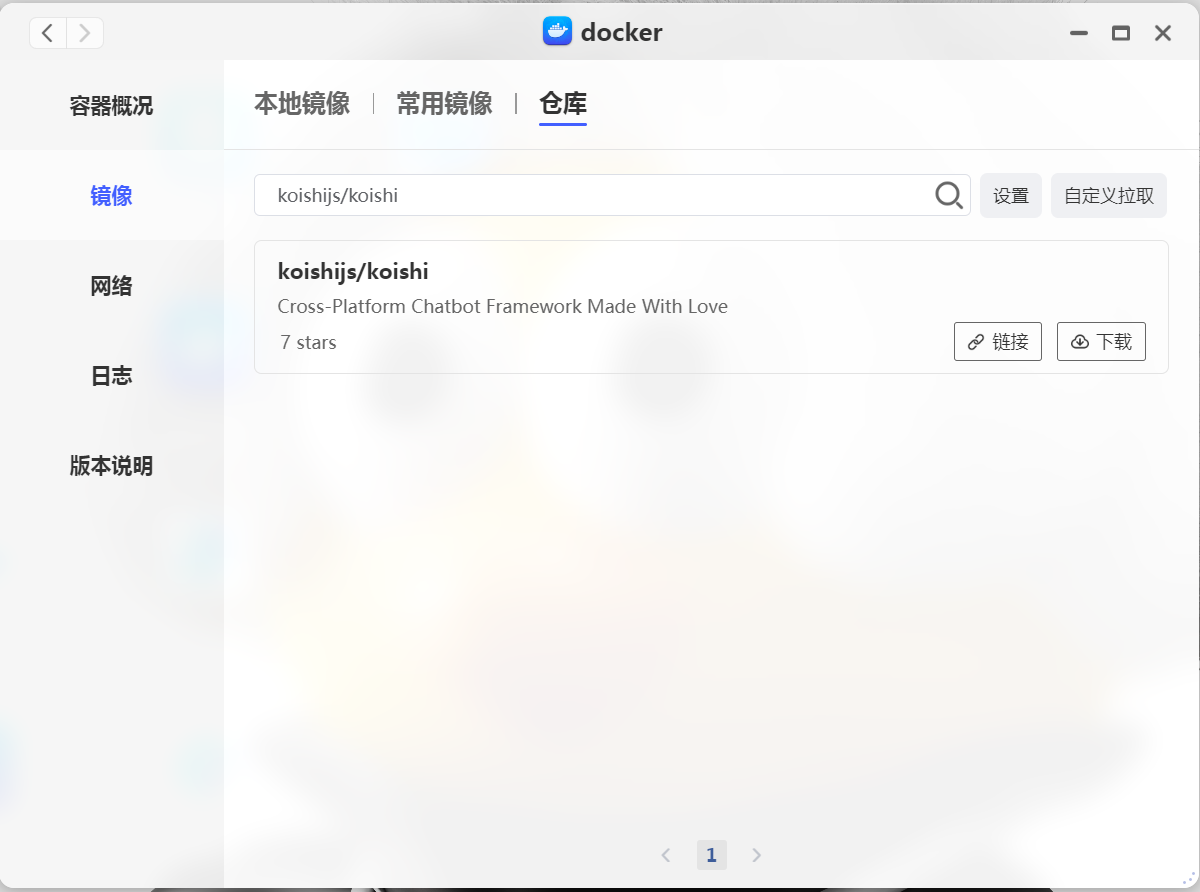
下载之后创建容器,将刚刚创建的文件夹映射路径设置为/koishi,端口上容器端口为5140,本地端口随意不冲突即可。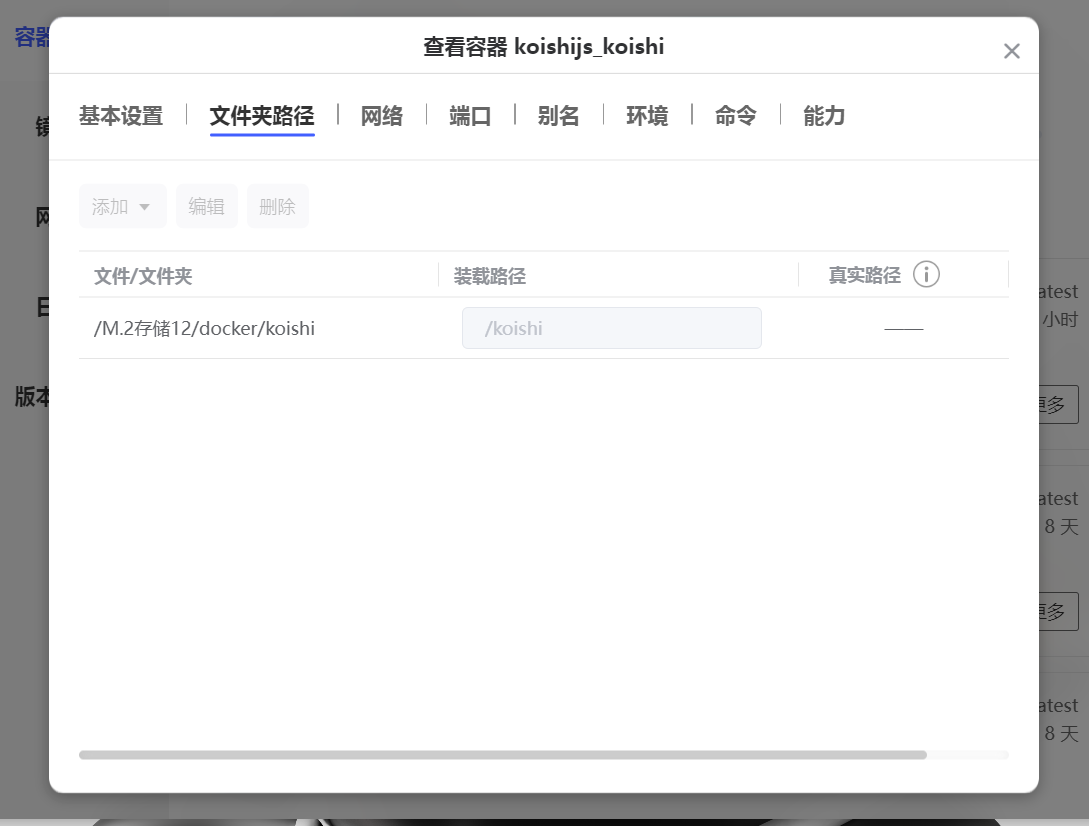
设置好之后就可以直接启动项目了,这时候通过浏览器输入http:nasip+端口号就可以访问项目页了,随后一一添加你想要对接机器人的平台便可以了。
总结
目前为止接触过的最强大的机器人项目,上千个插件让你的机器人功能能扩展得极其丰富,同时一个项目就能解决几乎全平台所有对接。而插件又能设置对应平台,例如这个插件只用于微信平台,不用于QQ等,可以说折腾好这个就不用折腾其他机器人项目了。
以上便是本期的全部内容了,如果你觉得还算有趣或者对你有所帮助,不妨点赞收藏,最后也希望能得到你的关注,咱们下期见!